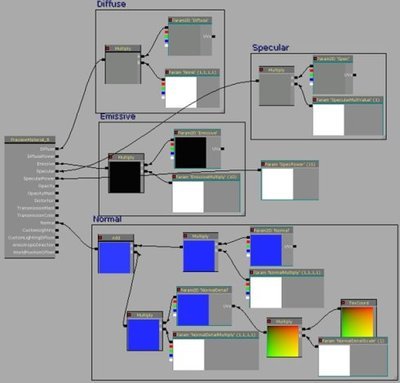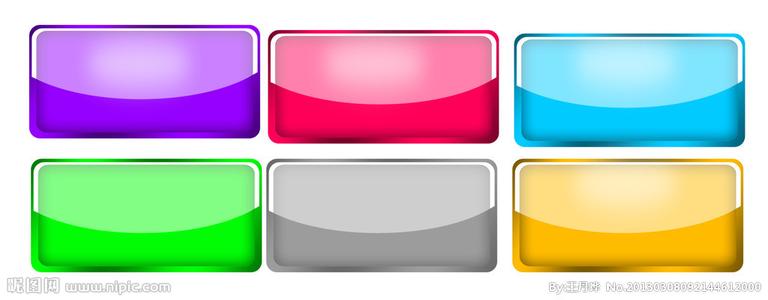怎么在ppt2007中制作制作水晶球效果?外部的水晶球素材很精美,但是往往不能根据自身需求进行颜色等编辑,对日常排版有一定的限制性,下面小编就教你在ppt2007中制作制作水晶球效果的方法。
ppt2007制作水晶球光面的方法
①启动PowerPoint2007,先按住Shift键画出一个正圆,然后单击菜单栏--开始--主题颜色--无轮廓。
②点击上面那个颜色填充按钮,依次选择渐变--其他渐变。
③弹出设置形状格式对话框,在填充选项卡中勾选渐变填充,角度270°结束位置82%,勾选与形状一起旋转。
④选择光圈2,结束位置42%,透明度为0,其他与光圈1类似。
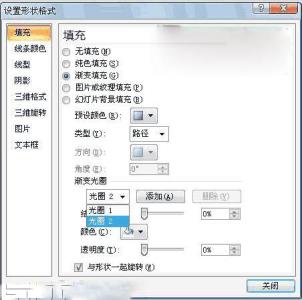
⑤最后设置光圈3,结束位置0%,透明度也是0%。
⑥摆放好位置之后,继续插入一个圆形。
⑦画出椭圆状,单击形状轮廓--无轮廓。
⑧最后进行柔化边缘的设定,单击格式--形状效果--柔化边缘--25磅。
⑨移动阴影部分,最后Ctrl+A全选,组合图形,效果如下所示:
 爱华网
爱华网